
Qsistant schnell
erklärt:
Einfache Funktionen
und Tools für Ihr QM

15 Min..
"Warum Qsistant so einfach ist, hat einen Grund: Wir wollen, dass Sie im QM mehr Zeit für qualitativ bessere Inhalte haben." (SEO-Fokus = QM)

Qsistant: Steigen Sie ein ins vollintegrierte QM mit flexiblen Funktionen, interaktiven Tools und übersichtlichem Dashboard
Über das einfach gehaltene Seitenmenü mit flexiblem Zugriff auf Dokumente und über das übersichtliche Dashboard mit einer Vielzahl von interaktiven Listen-, Bearbeitungs- und Suchfunktionen haben Sie die Prozesse und Dokumente in Ihrem QM jederzeit im Griff – mit einer Dokumentenlenkung, die in Ihrer Schnelligkeit und Flexibilität kaum zu übertreffen ist:
-
Halten Sie ihr Organigramm jederzeit aktuell.
-
Verschaffen Sie sich einen strukturierten Überblick über die interaktive Prozesslandkarte oder im Schnellzugriff.
-
Mit Ihrem personalisierten Dashboard arbeiten Sie Sie einfach da weiter, wo Sie aufgehört haben:
-
Schauen Sie sich im Verlauf die zuletzt angesehenen und bearbeiteten Dokumente an.
-
Sehen Sie, welche Dokumente noch in der Freigabewarteliste stehen.
-
Stellen Sie fest, welche Dokumente vor Ablauf stehen.
-
Legen Sie Favoriten an, die für Ihre tägliche Arbeit von Relevanz sind.
-
-
Suchen, finden und bearbeiten Sie Dokumente komfortabel in der Dokumentenübersicht.
-
Überwachen Sie Ihre Freigabeprozesse mit den Prozessverantwortlichen über die Warteliste.
-
Halten Sie stets die erforderlichen Nachweisdokumente bereit.
-
Archivieren Sie Dokumente und konzentrieren Sie sich im Tagesgeschäft auf die aktuellen Versionen.
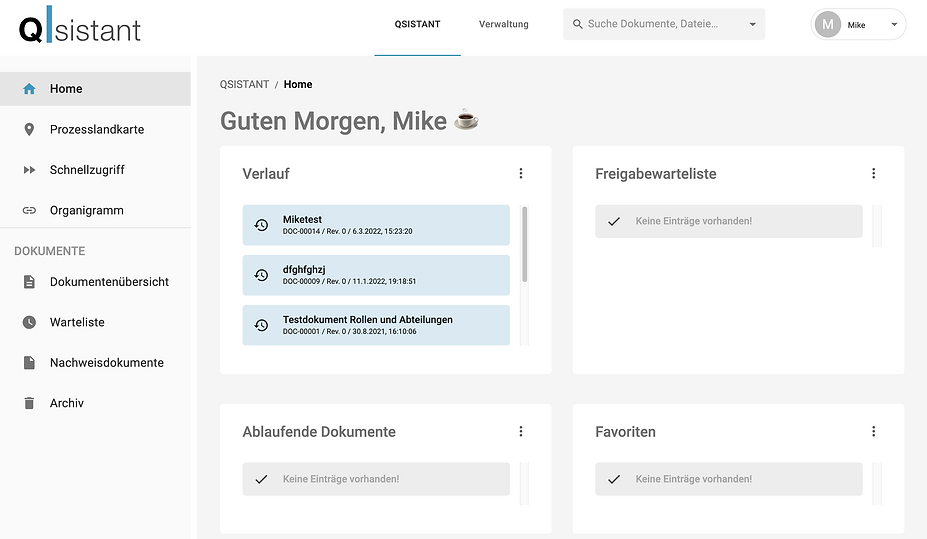
Qsistant
Home
Verwaltung
Volltextsuche
Profil,
Passwort
Organigramm
Warteliste
Dokumenten-
übersicht
Nachweis-
dokumente
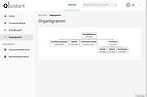
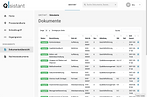
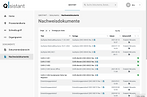
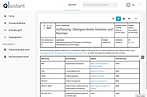
"Zweckmäßigkeit und Übersichtlichkeit stehen bei Qsistant im Fokus – nicht nur in der Dokumentlenkung, sondern auch in der Verwaltung."

Einfache Einrichtung in 6 Schritten: Mit der Verwaltung von Qsistant haben Sie Unternehmensprofil, Rollen, Prozesse und Dateien effizient und übersichtlich im Griff!
Mit Qsistant gelingt Ihnen der erfolgreiche Start ins Qualitätsmanagement – ganz einfach in 6 Einrichtungsschritten. Profitieren Sie von den Vorteilen einer Cloud-Lösung, bei der Sie auf alles Wichtige im System mit aufeinander abgestimmten Bausteinen zugreifen können – ganz ohne langwierige Dateisuche, Versions-Probleme und Medienbrüche.
Qsistant gibt Ihnen die Möglichkeit einfach sofort loszulegen:
-
Vervollständigen Sie Unternehmensprofil.
-
Richten Sie Abteilungen, Änderungsüberwachung und Dokumentenarten ein.
-
Legen Sie Zugangsberechtigungen und Rollen für Mitglieder:innen und Abteilungsleiter:innen fest.
-
Bestimmen Sie, welche Prozesskategorien für Ihr Qualitätsmanagement erforderlich sind.
-
Starten Sie mit der Prozess- und Dokumentenanlage und erstellen Sie unterschiedliche Arten von Dokumenten mit Verknüpfungen:
-
Erforderliche Richtlinien
-
Begleitende Arbeitsanweisungen
-
Bearbeitbare, ausfüllbare und archivierbare Formulare
-
Arbeitsanweisungen für die operative Umsetzung
-
-
Laden Sie weitere ergänzende und vertrauliche Dateien und Dokumente als Datei ins System hoch (unabhängig vom Dateityp).
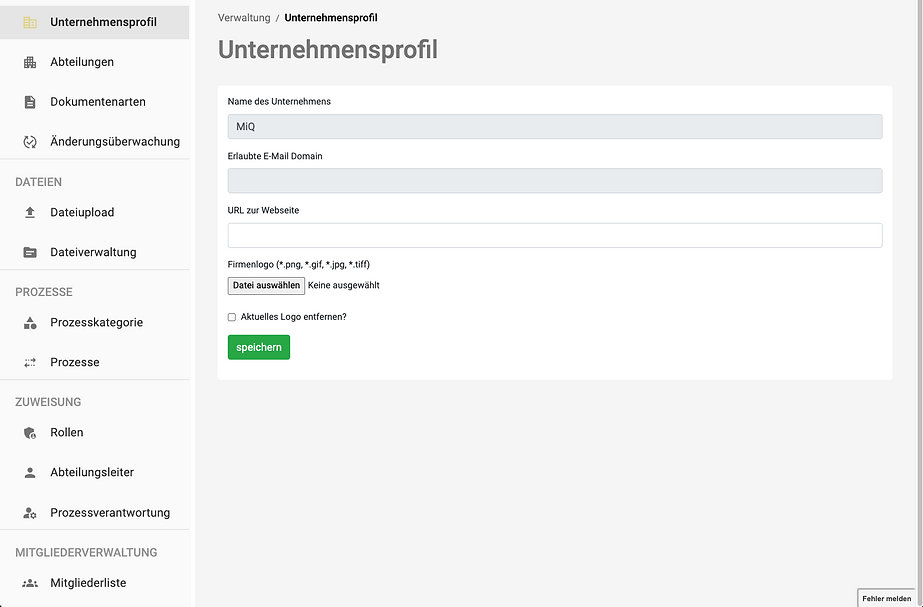
Arbeitsfenster
Seitenmenü
Verwaltung
Dateien verwalten
Prozesse
definieren
Rollen zuweisen
Abteilungsleiter
anlegen
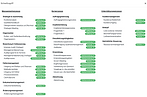
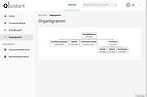
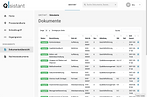
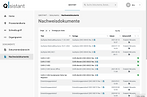
Mitglieder (Nutzer ist besser?) verwalten
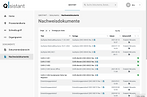

Erfahren Sie alles über die Features und
Funktionen im Detail.
(Mehr als 50 Argumente für Qsistant)
Abbildung mit 30 Min.

15 Min..
"Qsistant bietet Ihnen komfortable Möglichkeiten, QM-Prozesse zu gestalten und Dokumente zu lenken – mit wenigen Klicks und minimalem Arbeitsaufwand."
Mit der Qsistant-Verwaltung ist die Einrichtung Ihres QM-Systems ein Kinderspiel. Steigen Sie mit Ihrem eigenem Kontozugang kostenlos ein.
Unternehmensprofil
Richten Sie ihr Unternehmensprofil ein.
Nach Ihrer Buchung über diese Webseite erhalten Sie eine automatische Bestätigungsmail mit Link zur Kontoanlage und Zugang zu Qsistant. Im Anschluss legen Sie ganz einfach Ihren Unternehmensaccount mit persönlichen Zugangsdaten und weiteren Angaben im Unternehmensprofil an. Die Daten und das Unternehmenslogo werden danach automatisch in alle über Qsistant erstellten Dokumente übernommen.
Kostenloser Einstieg über das Einstiegspaket.
Die Kontoanlage erfolgt ganz einfach mit Link zu Qsistant
Wichtige Daten und Logo werden automatisch in neue Dokumente übernommen.


Abteilungen
Richten Sie ihre Abteilungen ein.
Wenn Sie mit Qsistant Abteilungen einrichten, werden diese automatisch ins Organigramm übernommen. Sie müssen nichts weiter tun. Das Organigramm selbst steht später automatisch als Dokument "Organigramm" in Ihrem System zur Verfügung. (Bereits Ticket)
Starten Sie zunächst mit den übergeordneten Abteilungen, bevor Sie untergeordnete Abteilungen einrichten. Ganz bequem bauen Sie so auch komplizierte und verzweigte Organisationsstrukturen mit Visualisierung auf.

Bild mit mehreren eingetragenen Abteilungen (Testfirma)
Das Organigramm wird automatisch mit Anlage von Abteilungen erstellt
Automatische Organigramm-Übernahme in Dokumente
Dokumentenarten
Legen Sie fest, welche Dokumentenarten in Ihrer Organisation Verwendung finden.
Hier können Sie bereits in Verwendung befindliche Dokumentenarten mit der bestehenden Bezeichnung abbilden oder mit der Neubenennung beginnen.
In der Praxis erfordert die QM-Dokumentation einerseits dokumentierte Informationen, die von der ISO-Norm explizit gefordert sind und andererseits dokumentierte Information, die Ihr Unternehmen für die Wirksamkeit des Qualitätsmanagements für wichtig erachtet. In welchem Format bzw. in welchem Medium die QM-Dokumentation vorliegt, ist nicht vorgegeben. Auch der Umfang ist nicht näher bestimmt, da dieser von der Unternehmensgröße und anderen Faktoren im Rahmen der Produktion der jeweiligen Produkte abhängt. Der Dokumentationsumfang sollte jedoch in jedem Fall schmal gehalten werden. Qsistant hilft dabei.
Bei der Dokumentenanlage finden Sie im Kopf des jeweiligen Dokumentes ein Auswahlfeld für die von Ihnen festgelegten Dokumentenarten. Später können Sie die Dokumente in der Dokumentenübersicht sortieren und auch nach Dokumentart fifiltern.
Komfortable Anlage von Dokumentarten mit Zuordnung von Dokumenten für die Wiedererkennung

Bild mit mehreren eingetragenen Dokumentenarten (Testfirma)
Automatische Übernahme in Auswahlfeld "Dokumentenart" bei Dokumentenanlage
Änderungsüberwachung
Nutzen Sie die Features unserer Passwort-unterstützten Änderungsüberwachung
Legen Sie die Art der geplanten Änderungsüberwachung fest:
1. Freigabe über Verwendung eines Freigabeformulars
2. Freigabe nach Ablauf der Gültigkeit mit Formular
Abhängig von der jeweiligen ISO-Norm oder den Compliance- und Sicherheitsrichtlinien in Ihrem Unternehmen helfen Ihnen die Freigabe-Features im Qsistant System bei der Änderungsüberwachung mit Nachweisen im Freigabeprozess. Nutzen Sie diese Sicherheitsfeatures, sind Sie im Freigabeprozess und für die Prüfung im internen und externen Audit abgesichert.

Bild Änderungsüberwachung(Testfirma)
Extra-Feature für die kontrollierte und passwortgeschützte Änderungsüberwachung
Kontrollierte Freigabe über Formular mit oder ohne Gültigkeit
Dateiupload und Dateiverwaltung
Laden Sie Ergänzende Dateien einfach per Drag an Drop hoch.
Mit Qsistant können Sie sowohl öffentliche als auch vertrauliche Dateien hochladen und die entsprechenden Dokumente im Rahmen des Dokumentenmanagements passwortgeschützt zuordnen. Das QM-System unterstützt Sie dabei im Upload aller gängigen und nichtgängigen Datei-Formate:
PDF-Dateien
Bilder (PNG,JPEG,GIF...)
Microsoft Office (pptx, docx, xlsx...)
etc.
Texte und Bilder lassen sich direkt im Dokumenteneditor öffnen. Zugänge zu exotischeren Dateien können Sie über einen aktiven Link direkt im Dokument hinterlegen und verbinden.
Upload aller gängigen und nicht gängigen Dateiformate ins System
Vertrauliche Dokumente und Dateien sicher unter Verschluß halten

Bilder Dateiupload und Dateiverwaltung mit mehreren Dateien-Typen (Testfirma)

Direktverlinkung aus Dokumenten, Formularen und Flowcharts zu jeder Datei
Automatische Anzeige von Bilddateien bei Bildübernahme im Dokumenteneditor
Prozesskategorien und Prozesse
Orden Sie Ihre Prozesse übergeordneten Prozesskategorien zu.
Mit Qsistant können Sie Ihre ganz eigene Prozesslandschaft gestalten. Das System erlaubt im Rahmen der Verwaltung die Benennung und Zuordnung der Prozesse zu individuell festgelegten Prozesskategorien – mit automatischer Übersicht der Prozesse in der interaktiven Prozesslandkarte.
Legen Sie ganz einfach für den jeweiligen Prozess die Prozessgruppe und die Prozessreihenfolge fest und greifen Sie mit Klick in die Prozesslandkarte schnell auf die dazugehörigen Dokumente zu.
Zuordnung von Prozessen innerhalb flexibel anlegbarer Prozesskategorien
Benennung und Einordnung in Prozessgruppen und Prozessreihenfolge
Automatische Übernahme der Prozesskategorien in die Prozesslandkarte


Bilder Prozesskategorien und Prozesse mit mehreren eingetragenen Prozessen (Testfirma)
Rollen- und Nutzerkonzept mit automatischer Zuweisung
Weisen Sie Ihren Mitarbeiter:innen und Abteilungsleiter:innen die notwendigen Rollen und Nutzerrechte zu.
Qsistant unterstützt Sie bei der Zuordnung von Rollen und Verantwortlichkeiten im Rollen- und Nutzerkonzept. Die Zuordnung der Rollen und Rechte erfolgt über die Anlage der Mitarbeiter:innen in der (Nutzerliste)Mitgliederliste. Dort legen Sie genau fest, welche Verantwortlichkeiten und welche Zugriffsmöglichen für Mitarbeiter:innen und Führungskräfte (Abteilungsleiter) bestehen.
-
Der Organisationsmanager hat vollen Zugriff in der Erstellung von Rechten und Rollen und kann Abteilungen und Mitarbeiter:innen hinzufügen.
-
Der Dokumentenmanager hat vollen Zugriff auf die Dokumentenlenkung mit den erforderlichen Befugnissen.
-
Mitarbeiter:innen haben eingeschränkten Zugriff auf öffentlich einsehbare Dokumente, Dateien und Aufzeichnungen.

Bild mit Rollen mehrere (Testfirma)
Ein durchdachtes Rollen- und (Mitgliederkonzept) Nutzerkonzept schafft Sicherheit und Vertraulichkeit.
Automatische Rollen- und Nutzerübernahme im System bei Stellenwechsel
Abteilungsleiter
Weisen Sie den Abteilungen über die Mitgliederliste die Namen der Abteilungsleiter zu.
Über die Mitgliederliste weisen Sie bei einem Abteilungsleiter-Wechsel einfach die neue Verantwortung zu – mit automatischer Übernahme in ins Organigramm und in die zugeordneten Prozesse.
Einfacher Wechsel und Zuordnung von Verantwortlichkeit
Übernahme der Daten in Dokumente und in die Prozesslandkarte

Bild mit mehreren eingetragenen Abteilungsleitern (Testfirma)
Prozessverantwortung
Weisen Sie bereits definierte Prozessen den jeweiligen Prozessverantwortlichen zu.
Qsistant unterstützt Sie bei der Vergabe der Prozessverantwortlichkeit. Ordnen und verwalten Sie auch hier schnell und flexibel Prozesse per Drag and Drop und weisen Sie diese den verantwortlichen Abteilungen zu.
Drag an Drop-Verwaltung für die Zuordnung der Prozessverantwortlichkeit

Bild mit mehreren eingetragenen Prozessverantwortunge (Testfirma)
Mitgliederliste (Verwaltung) und Mitglied hinzufügen (Nutzer oder Mitglieder? Verwaltung oder oder Liste)
Legen Sie fest, welchen Mitarbeiter:innen welche Rollen und Rechte zugeordnet werden.
Über die Mitgliederliste legen Sie fest, wer Zugriff auf das System hat und welche Systemfunktionen (Benutzerdetails) (Nutzerdetails) für diese Person in den personenbezogenen Einstellungen freigeschaltet sind.
Mit Klick auf den Eintrag in der Mitgliederliste haben Sie Einsicht in die Benutzerdetails ( Was jetzt: Mitglieder, Nutzer oder Benutzer) mit Festlegung individueller personenbezogenen Zugriffsrechte in Bezug auf:
-
Mitgliederverwaltung (Nutzer),
-
Richlinien (setzen oder anzeigen)
-
Abteilungen (verwalten)
-
Dateiverwaltung
-
Organisationsverwaltung
-
Prozessrechte
-
Versionsrechte,
-
Dokumentenfreigabe
-
Dokumentenrechte
-
Ausfüllen (Ausfüllrechte)
-
Rollenrechte (verwalten)
-
-
Ich würde hier einheitliche Begriffe mit ...Verwaltung am Schluss verwenden. Darüber hinaus stimmen die Abstände zwischen den Auflistungen nicht bei den Benutzerdetails in der Übersicht.
Sie sehen darüber hinaus in der Mitgliederliste (Nutzer, Verwaltung?), wann der Nutzer zum letzten Mal aktiv war und mit welchen Initialen und Daten die Person im System geführt wird.

Bild mit mehreren eingetragenen Mitgliedern in Mitgliederliste (Testfirma)

Bild mit Benutzerdetails (Testfirma)
Mitglieder (Nutzer) mit Aktivitäten-Status und Initialen auf einen Blick (letzte Bearbeitung)
Detaillierte indivduelle Einstellungen in Bezug auf Nutzerrechte
"Qsistant wurde für Ihr tägliches Qualitätsmanagement entwickelt – genau auf den Bedarf von Qualitätsverantwortlichen und Mitarbeiter:innen im Betrieb zugeschnitten."

Mit Qsistant steigen Sie automatisch wieder da ein, wo Sie bei der letzten Sitzung aufgehört haben. Mit Aktivitätsverfolgung im Dashboard und über das Seitenmenü sehen auf den ersten Blick, wo Sie mit der Bearbeitung im QM stehen.
Dashboard mit Aktivitätsverfolgung
Auf den ersten Blick: Verlauf, Freigabewarteliste, ablaufende Dokumente und Favoriten im Dashboard
Qsistant begrüßt Sie gleich im Startfenster mit den wichtigen Informationen zum aktuellen Bearbeitungsstand. Greifen Sie sofort auf Dokumente zu, die Sie aktuell in Bearbeitung haben. Verfolgen Sie, welche Dokumente noch bei den Prozessverantwortlichen in den Abteilungen zu bearbeiten sind. Favorisieren Sie den Zugriff auf Dokumente für den wiederkehrenden Gebrauch und werfen Sie einen Blick auf ablaufende Dokumente. Nutzen Sie darüber hinaus die praktikablen Listenübersichten und Tools mit direktem Schnellzugriff in der Seitenleiste.
Im Startfenster alles Wichtige für die tägliche Arbeit: Verlauf, Freigabewarteliste, ablaufende Dokumente und Favoriten

Bild mit Dashboard (Testfirma)
Übersichtliche Visualisierungen und Listenübersichten mit Schnellzugriff in der Seitenleiste
Interaktive Prozesslandkarte
Prozesse visualisiert im Blick: Prozesskategorien, Prozess-Hierarchie und Abfolge
Ein Highlight bei Qsistant ist die interaktive Prozesslandkarte. Damit visualisieren Sie einfach und übersichtlich alle Prozesse in ihrer jeweils definierten Prozess-Hierachie und erreichen mit Klick auf den jeweiligen Prozessbereich die dazugehörige Dokumentenübersicht. Schneller geht es nur noch über den Schnellzugriff in der Seitenleiste, wenn Sie den direkten Zugriff zu den gespeicherten Dokumenten haben wollen.
Visualisierung aller Prozesskategorien mit Prozess-Hierarchie und Abfolge

Bild Prozesslandkarte (Testfirma)
Direktzugriff auf die dem Prozess zugehörigen Dokumente
Schnellzugriff
Alle Dokumente im Schnellzugriff – strukturiert geordnet nach Kernprozessen
Die mühselige Suche nach Dokumenten und Versionen in Dateiordnern oder über unübersichtliche Archivierungstools findet mit Qsistant ihr Ende.
Aufgrund der klaren und strukturieren Dokumenten-Anordnung im Schnellzugriff haben Sie jedes Dokument in wenigen Sekunden griffbereit – inklusive Anzeige von Dokumentenart und Bearbeitungsstatus. Mit nur zwei Klicks findet jeder Beteiligte aktuelle Unterlagen, Formulare und Dokumente im System.
Das macht es leicht, Arbeitsanweisungen und Formulare aktiv im Rahmen Ihres Qualitätsmanagements einzusetzen – mit hoher Akzeptanz auf Seiten beteiligter Mitarbeiter:innen und Führungskräfte.

Bild Schnellzugriff auf mehrere Dokumente (Testfirma)
Strukturierte Dokumenten-Anordnung in Dokumenten-Hierachie mit Anzeige der Dokumentenart und -hierarchie
Schneller Zugang zu den jeweils aktuellen Unterlagen und Dokumenten für alle Mitarbeiter:innen
Automatisches Organigramm
Zeigen Sie jederzeit das aktuelle und automatisch erstellte Organigramm.
Die oft arbeitsintensive Nachbearbeitung Ihres Unternehmens-Organigrammes entfällt. Das Qsistant-System erstellt für Sie parallel zur Anlage von Abteilungen und über die Zuordnung von Abteilungsleitern automatisch das passende Unternehmens-Organigramm. Ändern sich die Bedingungen, ändert sich das Organigramm. Es bleibt so immer auf dem aktuellsten Stand.
Das Organigramm wird automatisch im Hintergrund erstellt und ist immer auf dem aktuellen Stand.

Bild Organigramm Testfirma (Testfirma)
"Ein" Organigramm für alle Unternehmensbereiche (nicht mehrere)
Dokumentenübersicht- und Dokumentenverwaltung
Verfolgen Sie den Bearbeitungsstatus. Bearbeiten und verwalten Sie Ihre Dokumente über die Dokumentenübersicht.
In der Dokumentübersicht starten Sie mit nur einem Klick in die Anlage von neuen Dokumenten, können mehrere Dokumente bequem gleichzeitig bearbeiten und erkennen anhand farbig markierter Statusfelder, in welchem Arbeitsprozess sich Ihre Dokumente gerade befinden:
-
freigegeben: Das Dokument steht zur freien Verfügung und ist aktuell
-
bearbeitbar: Das Dokument kann bearbeitet werden.
-
ausgecheckt: Das Dokument steht nur dem:der Bearbeiter:in zur Verfügung. (In Klärung, ob eingecheckt und ausgecheckt - bearbeitbar als Begriff in Dokumentliste evtl. angepasst wird.)
-
wartend: Warten auf Freigabe durch Prozessverantwortliche (Freigeber:innen
Verwalten Sie direkt aus dem Dokument mit nur zwei Klicks Revisionen, Aktivitäten und Unterschriften und geben Sie kurzerhand Dokumente frei.
Übersichtliche Listenansicht aller Dokumente mit Sichtbarkeit von Bearbeitungsstatus, Bezeichnung, Dokumentenart, Dokumentennummer, Revisionen, Abteilung, ISO-Norm, Referenz und Änderungsdatum.
Direkter Zugang zum Editor mit Bearbeitungsmöglichkeiten

Bild: Dokumentenübersicht

Bild: Dokumentenmenü mit Revision, Aktivtäten und Überschrift
Revisionen, Aktivitäten und Unterschriften mit Dokumentenfreigabe über das Dokumentenmenü.
Verlinkung von Dokumenten, Aufzeichnungen und Dateien
Überwachungszyklen bzw. Gültigkeitsdauer von Dokumenten festlegen
Warteliste
Überwachen Sie den Freigabeprozess Ihrer Dokumente in der Warteliste.
Qsistant macht es Ihnen bequem, was die Freigabe von Dokumenten über die Prozessverantwortlichen (Freigeber:innen) betrifft. In der Warteliste verfolgen Sie als Qualitätsmanagement-Beauftragte:r den Freigabeprozess aller Dokumente und können bei Bedarf steuernd eingreifen.
Alle Dokumente im Freigabeprozess in einer separaten Warteliste.
Stundengenaue Verfolgung von Änderungen bei Dokumenten in der Warte liste (auch in der Dokumentenübersicht)

Bild Warteliste mit mehreren Dokumenten (Testfirma)
Nachweisdokumente & Formularverwaltung
Behalten Sie den Überblick bei internen und externen Audits über "Nachweisdokumente".
Nachweisdokumente oder Aufzeichnungen dienen der Nachweispflicht für eine ordnungsgemäße Geschäftsführung und der Einhaltung von Anforderungen im Qualitätsmanagement.
Bei Qsistant halten Sie diese so genannten Nachweisdokumente einfach über den Arbeitsbereich "Nachweisdokumente" vor. Hinterlegen und verwalten Sie hier auch häufig gebrauchte Formulare und Vorlagen für die kontinuierliche Bearbeitung im QM-Prozess.
Geben Sie allen Nutzer:innen im Unternehmen die Möglichkeit, wichtige Formulare und Nachweisdokumente direkt in der letzten aktualisierten Version über das QM zu beziehen.

Bild mit mehreren Nachweisdokumenten (Testfirma)
Alle Nachweisdokumente im Überblick
Formularverwaltung: Vorlagen für wichtige Nachweise und Formulare für den täglichen Gebrauch direkt aus dem QM
Archiv
Verschieben Sie nicht mehr gütige Dokumente ins Archiv.
Auch wenn Dokumente nicht mehr gültig sind, besteht für einige davon eine gesetzliche Aufbewahrungspflicht. In einigen Fällen müssen Sie später im QM nachverfolgen können, auf welchen früheren Inhalten aktuelle Dokumente basieren oder was genau dokumentiert wurde. Bewahren Sie diese Dokumente einfach im Qsistant-Archiv auf.
So trennen Sie Aktuelles von Überholtem und konzentrieren sich auf die Bearbeitung aktueller Prozesse und Unterlagen – mit maximaler Datensicherheit in einem eigenen QM-System auf gespiegelten deutschen Servern.
Machen Sie Ihr QM unabhängig von internen IT-Prozessen, aber abgestimmt mit den Sicherheitsrichtlinien Ihrer IT inklusive kostenloser Datenübergabevereinbarung im Krisenfall.
(Transition) Daten gehören immer dem Kunden, auch bei Konkurs etc. - sollte rechtlich definiert sein zwecks Absicherung des Kunden - macht einen guten Eindruck - Macht Qsistant sowas schon?)

Bild Archiv mit mehreren Dokumenten (Testfirma)
Komfortable Archivierung mit Suchfunktion
Datensicherheit auf gespiegelten deutschen Servern
Datenübergabevereinbarung im Krisenfall
"Mit weiteren vollintegrierten Tools machen Sie sich mit Qsistant im QM unabhängig von herkömmlichen Office-Anbietern.

Integrierter Flowchartgenerator
Ihr Flowchart als eigenes Dokument oder im Dokument integriert – kein Thema mit Qsistant.
Egal, ob Sie Ihr Flowchart-Diagramm als eigenes Flowchart-Dokument aufsetzen wollen oder dieses als Flowchart-Abbildung in ein Dokument einfügen – das ist mit dem direkt im Dokumenteneditor integrierten Flowchart-Generator ganz einfach möglich.
Sie öffnen den Flowchartgenerator mit einem Doppelklick direkt im Bearbeitungsfenster Ihres Dokumentes und die Bearbeitung kann sofort losgehen. Sie arbeiten weiter im Qsistant-System und müssen nie wieder zu andere Anwendungen wechseln.
Greifen Sie im Generator auf hunderte von gängigen Symbolen und Pictogrammen zurück und gestalten Sie passende, Ihrem Corporate Design oder Ihren Gestaltungsrichtlinien folgende Flowcharts ...

Bild von Flowchart im Dokument (Testfirma)
Flowcharts, Mindmaps und mehr direkt im Dokument integriert aufbauen ohne weitere Office-Unterstützung
Umfangreiche Symbol- und Icon-Bibliothek

Bild von Flowchart-Generator
Leicht bedienbarer und verständlicher Drag and Drop-Flowchart- Generator
Integrierter Dokumenteneditor
Ein Dokumenteneditor, der einfach ist und kaum Wünsche offen lässt.
Erstellen Sie die erforderlichen Dokumente mit dem Qsistant-Dokumenteneditor ganz ohne persönliche Einweisung.
Selbsterklärende Icons und bekannte Symbole aus dem Office-Bereich machen den Einstieg in die Bearbeitung bequem und kinderleicht. Bearbeiten Sie einfach Ihren Text und fügen Sie ganz nach Ihrem Geschmack Auflistungen,Tabellen, Bilder in verschiedenen Dateiformaten (PNG, JPEG, SVG (in Prüfung bei Frederik, geht heute noch nicht sollte aber gehen. Modernes Tool)) und integrierte Flowchart-Diagramme hinzu. Im Dokument können Sie direkt zu anderen im System hinterlegten Dateien verlinken.
Der Dokumentenkopf ist fest vorinstalliert und gelayoutet, wird mit Ihrem Unternehmens-Logo personalisiert und entspricht den Anforderungen einer modernen Dokumentenlenkung inklusive automatischer Übernahme der Kopfdaten in die Qsistant Systemdatenbank.
Neben Dokumentenart, Dokumentenbezeichnung und Zugehörigkeit können Sie neue Dokumente mit einer Referenz hinterlegen, die auf die Dokumentenbezeichnungen vorheriger Systeme verweist. So gelingt der reibungslose Umstieg aus einen anderen System.
Weitere Daten hinsichtlich Bearbeiter:in, Freigeber:in, Gültigkeit, Sichtbarkeit und Bezug zur ISO-Norm professionalisieren darüber hinaus Ihre Dokumentensteuerung im System.
Mit der Funktion "Einchecken" schalten Sie Ihre bereits in Bearbeitung befindlichen und gespeichterten Dokumente offiziell für das QM frei. Diese werden danach als bearbeitbar (komisch, wie bereits angemerkt - einchecken und bearbeitbar) in der Dokumentenliste angezeigt. Mit "speichern" (Warum nicht auschecken? - korrespondiert auch nicht mit Liste.) stehen Dokumente nur für Sie alleine als Ersteller:in zur Bearbeitung zur Verfügung.
Über die Funktion "Freigabe anfordern" (Müsste eigentlich heißen "Prüfung & Freigabe anfordern" )legen Sie fest, welche Personen bei der Dokumentenbearbeitung als Prüfer:innen und welche als Freigeber:innen definiert sind. Dabei unterstützt Sie Qsistant natürlich mit Freigabe über mehrere Personen, die automatisch eine Mail (Die Mail könnte in der Begrüßung auch guten Morgen, Guten Tag und so weiter wünschen. Sonst so sehr förmlich, aber textlich ok.) erhalten.

Bild von Editorleiste im Formular
evtl. weitere Bilder mit bekannten Piktogrammen hinzufügen
Selbsterklärende bekannte Icons und Symbole aus dem Office-Bereich
Erfüllt alle wichtigen Gestaltungsanforderungen an den Dokumenten- und Formularaufbau mit Tabellen und Eingabefeldern.
Der Dokumentenkopf erfüllt alle Anforderungen an ein modernes QM mit Angaben wie Referenz, Freigeber:in, Zuordnung, Iso-Norm usw.
Automatische Übernahme der Dokumenten-Kopfdaten
Sofortzugriff auf den integrierten Flowchartgenerator
Upload von Bildern und Dateien (alle Dateiformate)
Mit Qsistant können Sie künftig im QM auf externe Tools verzichten.
Mit "Speichern und Einchecken" geben Sie Dokumente für die Bearbeitung im QM-System frei. Bei "Speichern" bearbeiten Sie Dokumente unter Verschluß.
Mit "Freigabe anfordern" fordern Sie einen oder mehrere Prüfer:innen und einen oder mehrere Freigeber:innen zur Bearbeitung auf.
Suchsystem mit Volltextsuche
Mit der integrierten Volltextsuche finden Sie bei Qsistant, was Sie suchen.
Die Volltextsuche im Hauptmenü oben rechts begleitet Sie bei allen Bearbeitungsvorgängen. Sie ist von jedem Arbeitsfenster aus erreichbar. So, wie Sie es von der Bedienung der meisten Webseiten her kennen.
Volltextsuche sichtbar in jedem Arbeitsfenster

Bild von Volltextsuche (Testsuche Begriff QM)
Automatisierte Fehlervermeidung
Das System vermeidet automatisch typische Fehler und warnt bei der laufenden Bearbeitung
Auf typische Fehler bei der Bearbeitung, wie zum Beispiel die doppelte Zuweisung von Dokumenten zu eine:m Prozessverantwortlichen oder eine fehlerhafte Hierarchie im Organigramm, weist das System automatisch hin. Auch das versehentliche Beschreiben und Verändern bestimmter Dokumentenarten und Dokumente gehört der Vergangenheit an.
So unterstützt Sie das System ganz praktisch im Tagesgeschäft in der Zusammenarbeit mit noch unerfahrenen Mitarbeiter:innen oder bei kleinen Unaufmerksamkeiten:
Automatisierte Fehlervermeidung:
-
Automatische QM-Ansicht
-
Dokumentennummerierung
-
Festgelegter Freigeber und Bearbeiter und Prüfer
-
Hinweis veraltete DolumentenVersion
Automatische Fehlermeldungen:
-
Archivierte Dokumente Warnhinweis
-
Seite ohne Berechtigung
-
URL ohne Berechtigung
-
etc.
Das Überschreiben von Dokumenten oder ein plötzlicher Verlust eines Dokumentes oder einer Datei ist so gut wie ausgeschlossen.

Bild mit Fehlerhinweis (Testfirma - der häufig auftretende Fehlerhinweis in der Praxis)
Automatische Fehlervermeidung
Automatische Fehlermeldungen
Versionen vergleichen
Vergleichen Sie bequem unterschiedliche Versionen von Dokumenten
Eine der wichtigsten praktischen Funktionen bei der Erstellung und Beurteilung von Dokumenten ist der Versionsvergleich. Mit Qsistant können Sie unterschiedliche Versionen von Dokumenten bequem miteinander vergleichen – unabhängig davon, ob Sie eine ältere Version mit einer älteren Version oder die aktuelle Version mit einer älteren vergleichen.
Das Qsistant-System zeigt, ähnlich wie bei der Änderungsverfolgung bekannter Office-Anwendungen, farbig hinterlegte Texte, bei denen die Texte der jeweils älteren Version durchgestrichen und rot markiert sind. Neue Texte erscheinen grün hinterlegt.Mitarbeiter:innen können Änderungen so direkt einsehen und schnell nachvollziehen.

Bild mit Versionsvergleich + Piktogramm von Versionvergleich aufrufen (Testfirma)
Flexibler Versionsvergleich direkt im Dokumentenmenü
Komfortable Änderungsverfolgung wie bei namhaften Office-Anwendungen
Revisionsverwaltung mit eigenem Revisionsformular
Arbeiten Sie mit automatischen Revisionen direkt in der Dokumentenübersicht
Mit nur 2 Klicks in der Dokumentenübersicht haben Sie Einblick in die Revisionen des gerade angezeigten Dokumentes. Mit Qsistant ist so die schwerfällige Suche nach Dateiordnern mit fehleranfälligen Datei- und Revisionsbezeichnungen endgültig vorbei.
Als Beteiligte:r haben Sie mit unserer direkt im Dokument hinterlegen Revisionsverwaltung sofort alle Änderungen im Blick.
Und nicht nur das: Darüber hinaus können Sie digital protokolliert alle Aktivitäten zum betreffenden Dokument verfolgen und die Unterschriften-Historie im Freigabeprozess einsehen. So bleiben bei der täglichen Arbeit im QM keine Wünsche offen.
Revisionsverwaltung in der Dokumentenübersicht integriert.

Bild mit Revisionen - längere Liste (Testfirma)
Ergänzende protokollierte Aktivitätsverfolgung
Digitale Unterschrift
Unterschreiben Sie einfach digital - mit der integrierten digitalen Unterschrift
Mit der digitalen Unterschrift von Qsistant laufen Sie im Tagesgeschäft den Prüfer:innen und Freigerber:innen nicht mehr hinterher. Da diese Personen im System mit eigenem Zugang passwortgeschützt hinterlegt sind, kann das Unterzeichnen der Dokumente einfach mit Klick digital aus der Ferne erfolgen. So haben Sie jederzeit den digitalen Nachweis, ohne den Prozessverantwortlichen im Tagesgeschäft physisch begegnen zu müssen.
Den dicken alten Ordner mit analogen Unterschriften auf ausgedruckten Nachweisdokumenten können Sie getrost vergessen.
Sie wollen direkt im System feststellen, ob ein Dokument bereits mit Unterschrift freigegeben wurde. Auch dies ist schnell geprüft, weil Sie den protokollierten Unterschriftsprozess direkt in der Dokumentenansicht bei dem jeweiligen Dokument einsehen können.

Bild mit Digitaler Unterschrift - geöffnetes Fenster mit Protokollierung(Testfirma)
Digitale Unterschrift passwortgeschützt hinterlegt
Detaillierte Protokollierung des Unterschriftsprozesses
Schnelle Prüfung des Freigabeprozesses über die Dokumentenübersicht beim angezeigten Dokument
Automatische Softwarevalidierung
Sie brauchen mit Qsistant keine separate Software zur Validierung mehr (ISO 13485)
Bei Qsistant ist die Software-Validierung direkt im gebuchten Preispaket "Regulatory" mit drin. Sie zahlen in diesem Paket dafür nichts extra und erhalten automatisch alle notwendigen Informationen – direkt in Ihren Dokumenten für das nächste Audit hinterlegt.
(Wo sehe ich die – direkt im System oder wo? Wäre doch praktisch, wenn diese als Dokument bei den Kunden auftauchen. Super USP-Ergänzung. Auch evtl. in Seitenleiste: Softwarevalidierung)
Automatische Software-Validierung

Bild mit Nachricht oder Dokument der Validierung (Testfirma)
keine zusätzlichen Kosten im Paket Regulatory
Validierung automatisch in Ihren Dokumenten hinterlegt
Free Basic Regulatory
"Testen Sie Qsistant nicht morgen oder übermorgen. Melden Sie sich jetzt gleich kostenlos an! Einfach, effizient und sicher!"


Made and hosted in Germany!
